Word文檔中解決字母之間的間距過大的方法教程
時間:2023-07-27 08:47:21作者:極光下載站人氣:1397
word文檔是一款非常專業、非常好用的辦公軟件,很多小伙伴在需要編輯和處理文本內容時都會首先選擇使用該軟件。如果我們發現在Word文檔中編輯和處理英文內容時,間距比較大,小伙伴們知道怎么調整得正常一點嗎,其實操作方法是非常多且簡單的,小編這里為小伙伴們結束幾種比較常用的解決方法,步驟操作起來都是非常簡單的,小伙伴們可以打開自己的軟件后跟著下面的圖文步驟一起動手操作起來,看看最終的英文內容排版效果。接下來,小編就來和小伙伴們分享具體的操作步驟了,有需要或者是有興趣了解的小伙伴們快來和小編一起往下看看吧!
操作步驟
第一步:雙擊打開Word文檔,可以看到文檔中的英文內容間距較大;
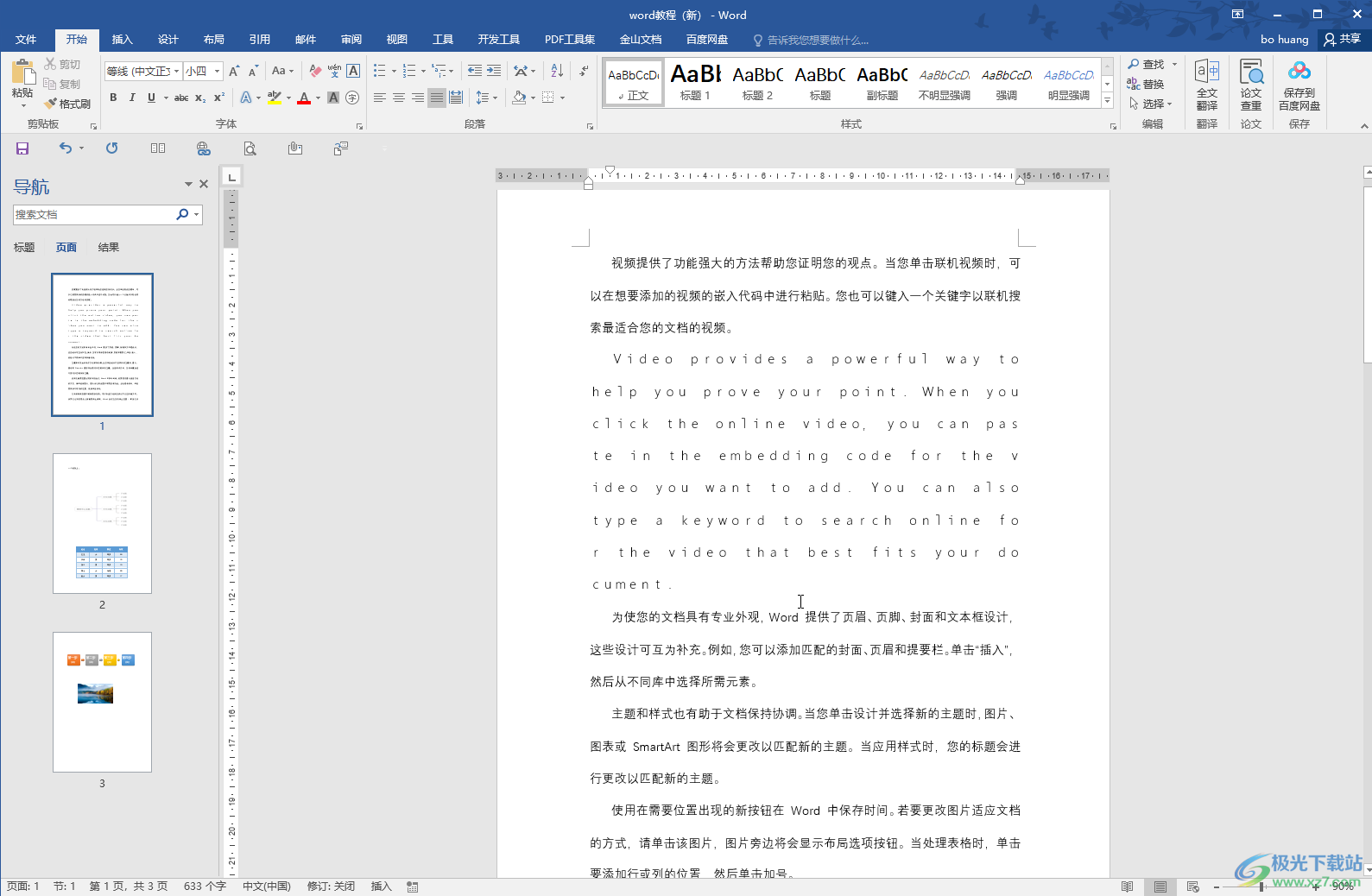
第二步:方法1.選中內容,在“開始”選項卡中點擊如圖所示的更改大小寫圖標,選擇“半角”,就可以得到正常的間距了;
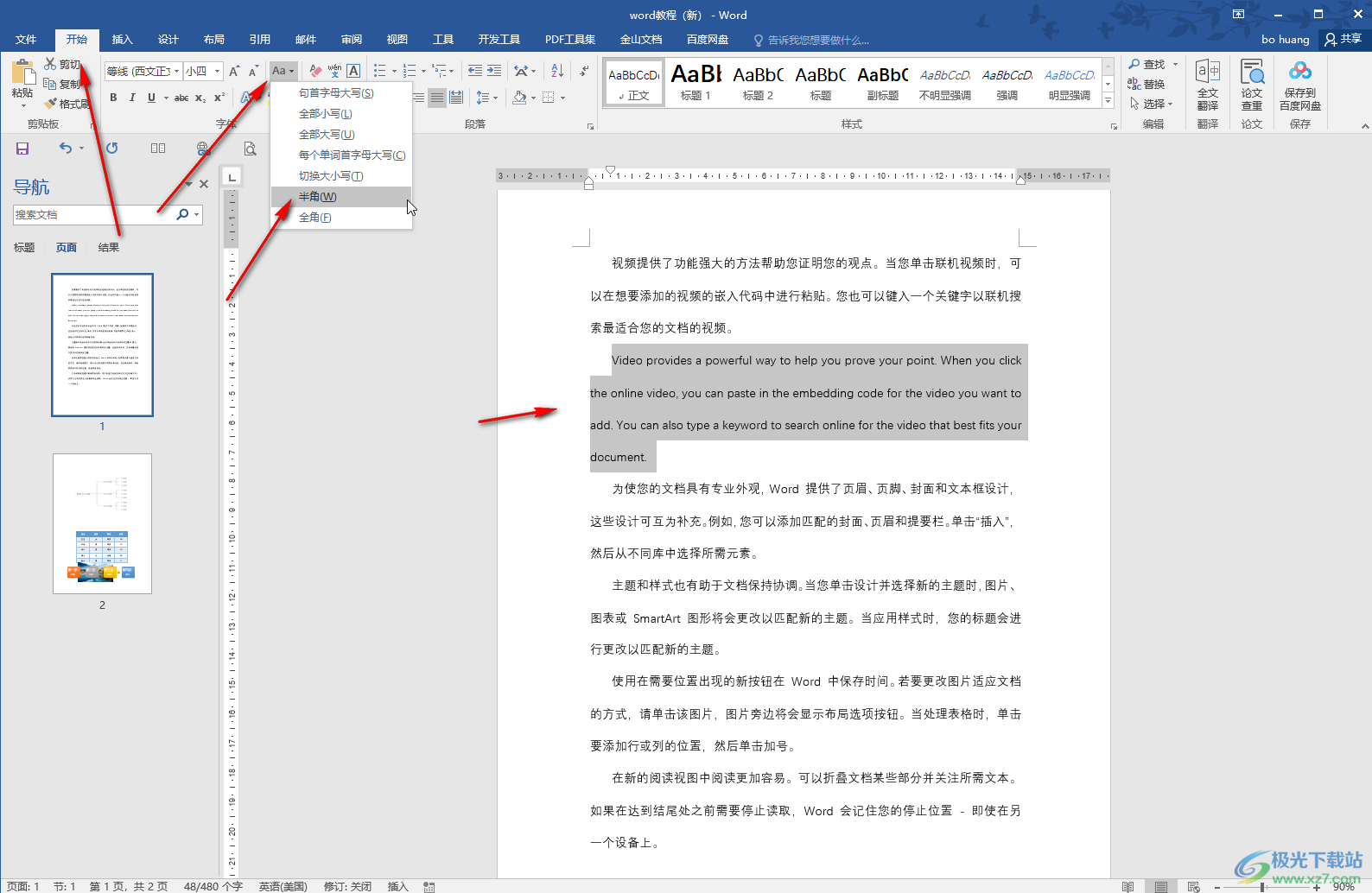
第三步:方法2.如果是單詞與單詞直接的間距較大,可能是設置了兩端對齊導致的,我們點擊設置為左側的“左對齊”效果就可以了;
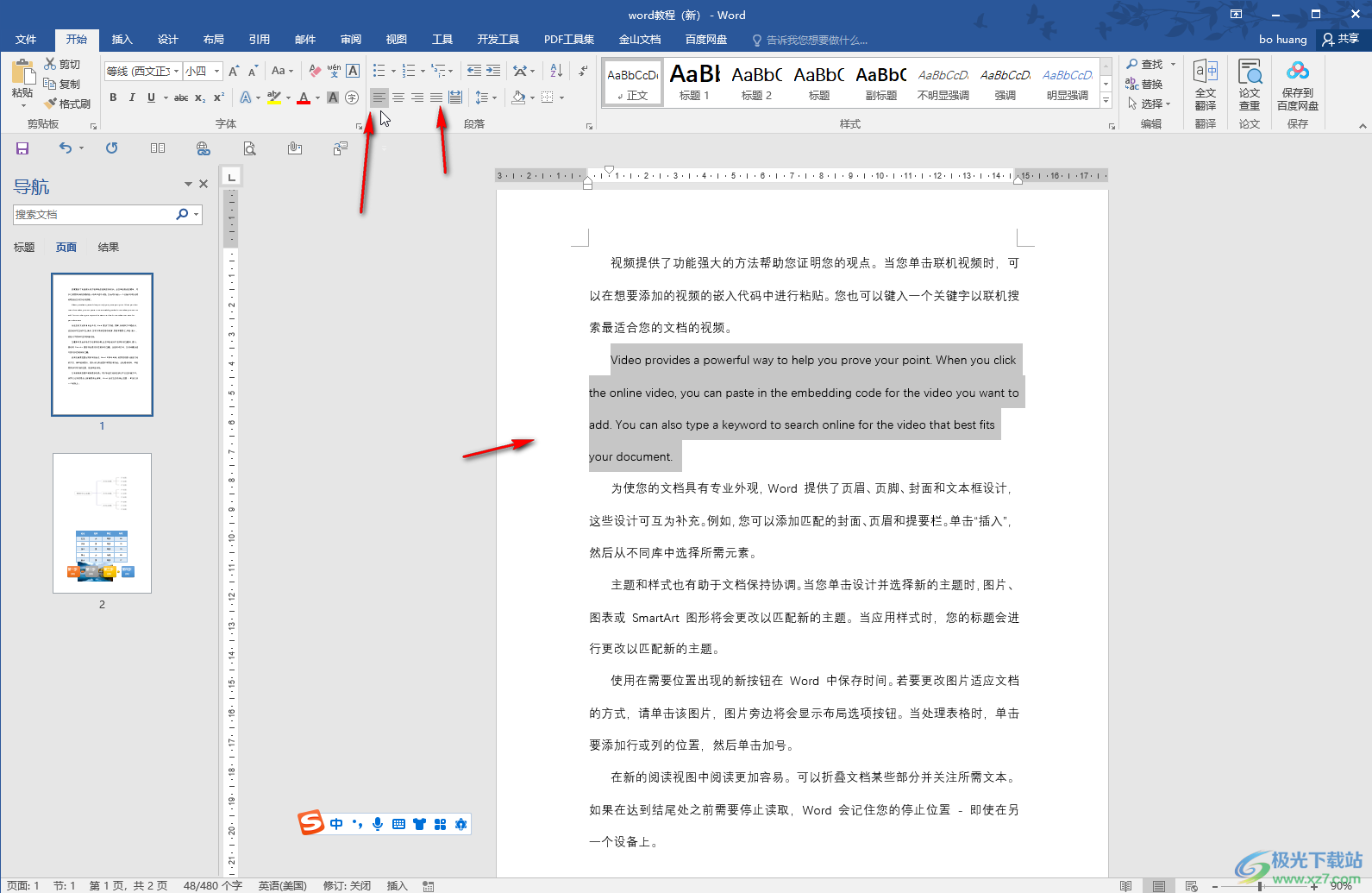
第四步:方法3.選中內容后,右鍵點擊一下,選擇“段落”,或者在“開始”選項卡中點擊“段落”欄右下角的小圖標;
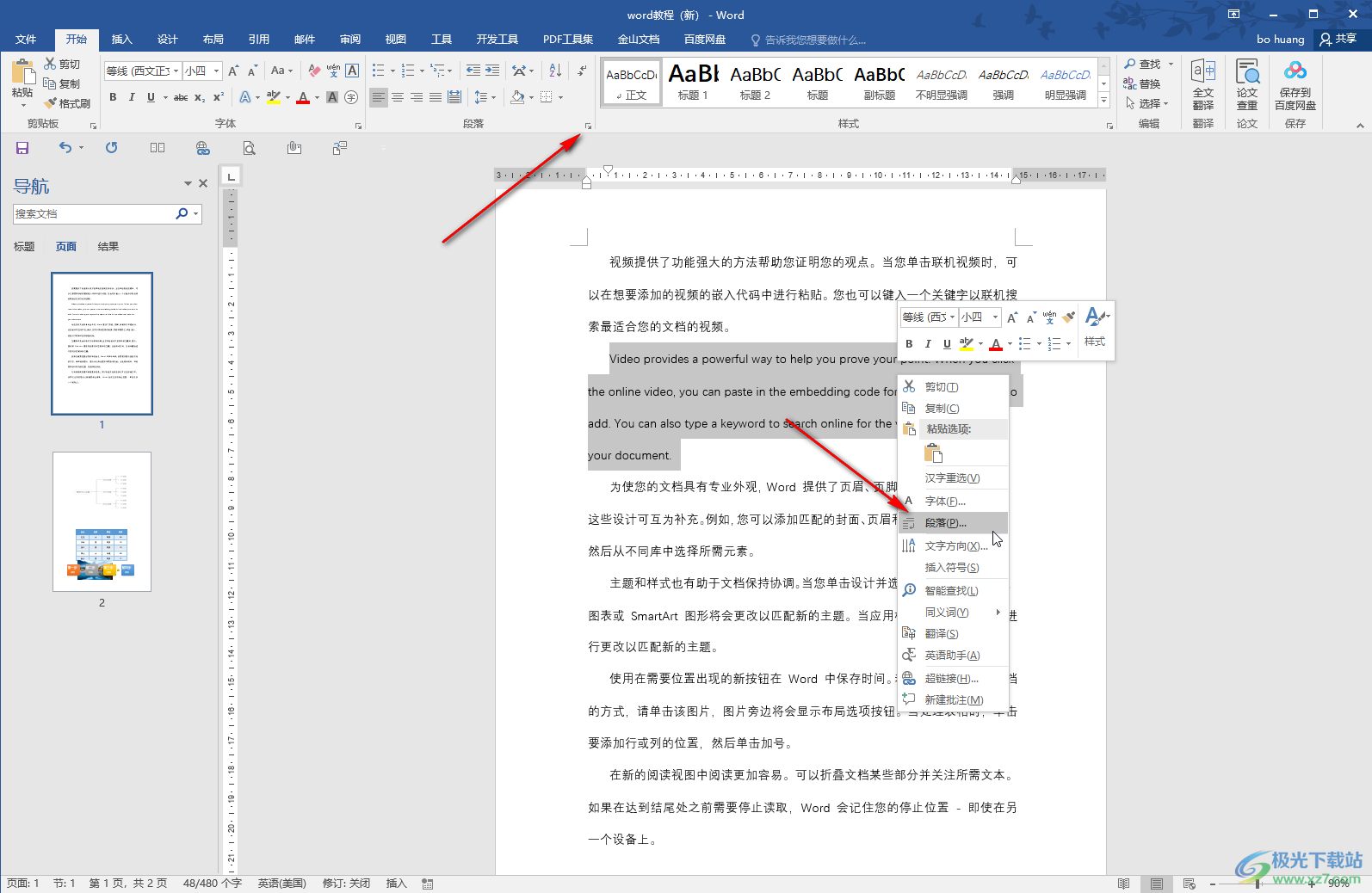
第五步:在打開的窗口中點擊切換到“中文版式”欄,點擊取消勾選“允許西文在單詞中間換行”并確定就可以了。
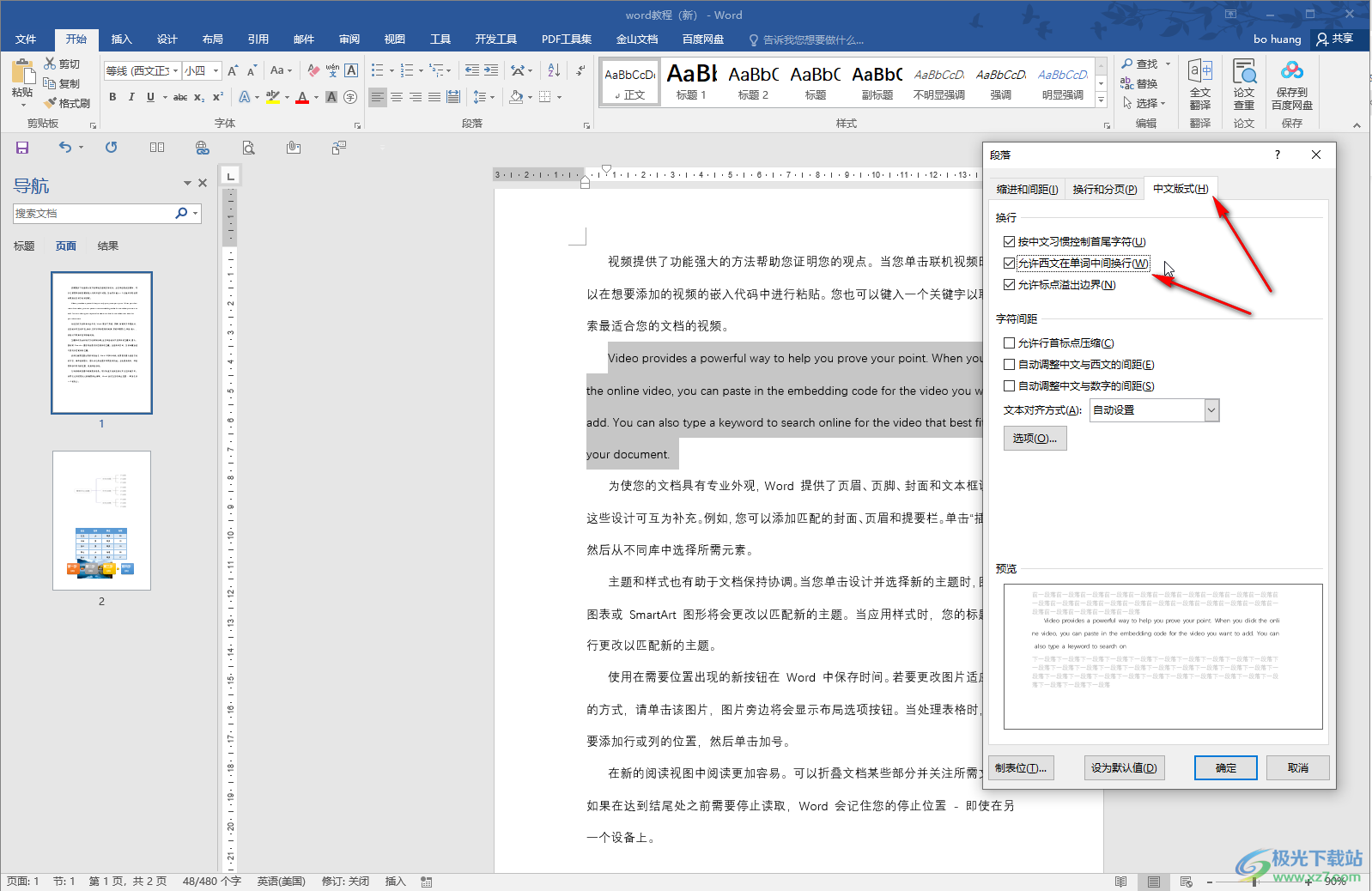
以上就是Word文檔中解決英文字母間距過大的方法教程的全部內容了。上面的步驟操作起來都是非常簡單的,小伙伴們可以打開自己的軟件后一起動手操作起來,看看效果。

大小:60.68 MB版本:1.1.2.0環境:WinAll, WinXP, Win7
- 進入下載
相關推薦
相關下載
熱門閱覽
- 1百度網盤分享密碼暴力破解方法,怎么破解百度網盤加密鏈接
- 2keyshot6破解安裝步驟-keyshot6破解安裝教程
- 3apktool手機版使用教程-apktool使用方法
- 4mac版steam怎么設置中文 steam mac版設置中文教程
- 5抖音推薦怎么設置頁面?抖音推薦界面重新設置教程
- 6電腦怎么開啟VT 如何開啟VT的詳細教程!
- 7掌上英雄聯盟怎么注銷賬號?掌上英雄聯盟怎么退出登錄
- 8rar文件怎么打開?如何打開rar格式文件
- 9掌上wegame怎么查別人戰績?掌上wegame怎么看別人英雄聯盟戰績
- 10qq郵箱格式怎么寫?qq郵箱格式是什么樣的以及注冊英文郵箱的方法
- 11怎么安裝會聲會影x7?會聲會影x7安裝教程
- 12Word文檔中輕松實現兩行對齊?word文檔兩行文字怎么對齊?
網友評論